Excel2016表格中行列数据怎么互换?
摘要:Excel2016中,怎么进行行列转置,这个一般很少需要使用到。其实这个操作也是很简单,但是还是有必要操作一遍给大家看下。一起来了解下吧!1...
Excel2016中,怎么进行行列转置,这个一般很少需要使用到。其实这个操作也是很简单,但是还是有必要操作一遍给大家看下。一起来了解下吧!
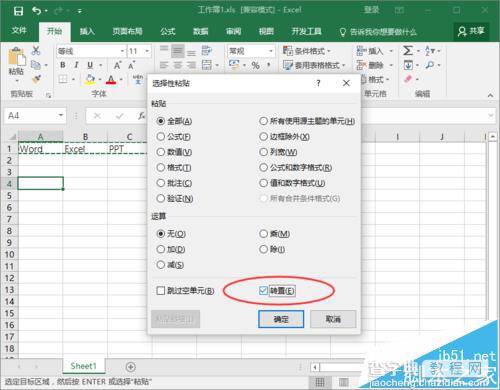
1、鼠标左键双击计算机桌面Excel2016程序图标,将其打开运行。在打开的Excel2016程序窗口,点击“打开其他工作簿”选项,打开需要进行编辑的Excel工作表。如图所示;
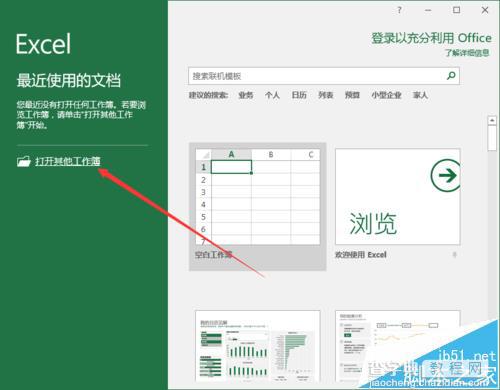
2、选择需要进行转置的行单元格,点击鼠标右键,在弹出的菜单选项框中选择“复制”选项点击它。如图所示;
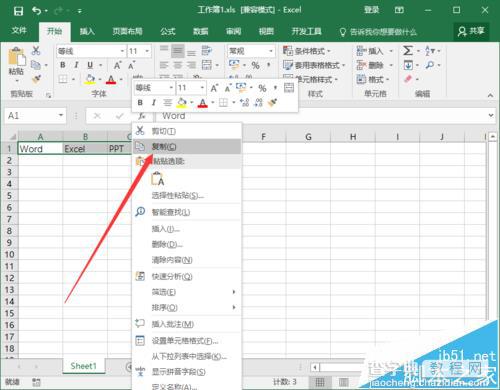
3、行单元格数据复制好以后,选择要粘贴的单元格列,点击鼠标右键,在弹出的菜单选项框中选择“选择性粘贴”选项并点击它。如图所示;
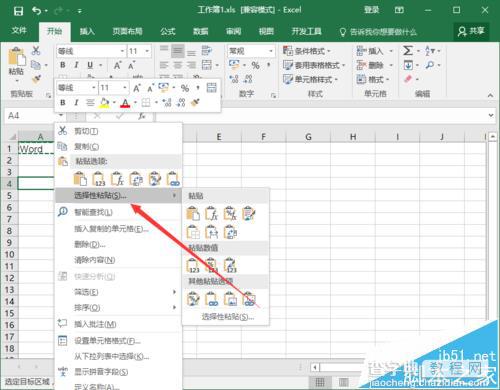
4、点击“选择性粘贴”选项后,这个时候会打开“选择性粘贴”对话框。如图所示;
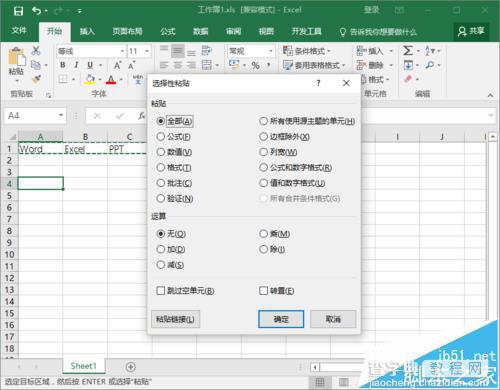
5、在选择性粘贴对话框中,选中“转置”选项,然后点击“确定”按钮。如图所示;
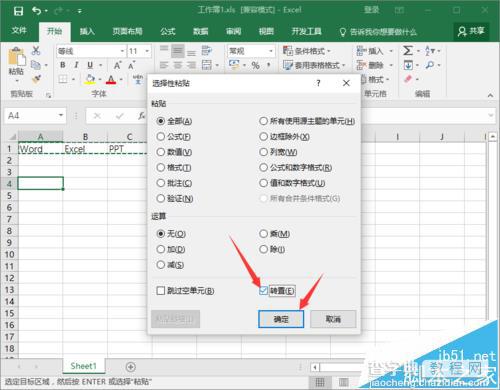
6、返回到Excel工作表区域,即可看到转置粘贴后的效果。如图所示;
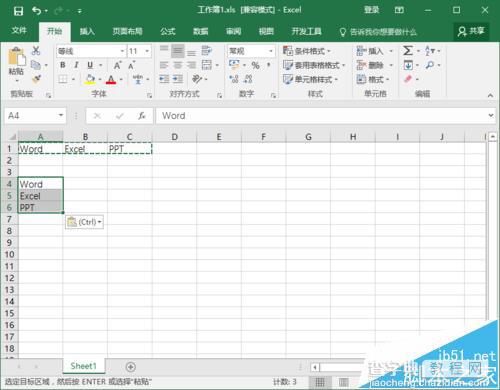
【Excel2016表格中行列数据怎么互换?】相关文章:
★ Excel两行交换及两列交换,快速互换相邻表格数据的方法
上一篇:
word怎么制作整齐的填空题测试卷?
